Windows系统设置每天自动备份指定文件并自动删除七天前的文件(脚本+Windows任务计划)
在生活中和工作中有时候为了避免电脑宕机导致文件丢失常常会使用一些方式去备份文件,今天小编给大家介绍一个方法,用于自动备份指定文件,并删除N天前的文件。
目录
一、编写每天自动备份文件的脚本
1.新建以当前日期位名称的文件夹
首先新建一个txt文件–>编辑
#创建一个以当前日期为名称的文件
set "Ymd=%date:~,4%%date:~5,2%%date:~8,2%"
md D:\Backup\%ymd%\
2.将备份文件复制到上面新建的文件中
新建了新的备份文件夹后,将需要备份的文件copy至此文件夹中
#备份服务包
@echo off
xcopy D:\file D:\Backup\%ymd%\ /e/I
exit
二、编写删除七天以外文件的脚本
1.编写删除脚本
1.遍历所有文件:forfiles
2.删除文件:del
3.删除文件夹:rd
#说明:
#del_path:表示删除文件所在文件夹
#forfiles /p %del_path% /m *.log /d -7 :表示查询指定文件夹下,后缀为.log的文件,日期在七天之前的#文件,-7是指离当前时间七天,如果需要十天就是-10,/m *.log为删除的文件类型
#/c "cmd /c del /f @path\": 上面遍历到符合条件的文件,然后执行del命令
#删除指定路径下7天以前的文件夹
set "del_path=D:\Backup\"
forfiles /p %del_path% /d -7 /c "cmd /c rd /q /s @path\"
这里我是删除的文件夹,如果需要删除具体的文件需要参考上述参数,也可以参考其他博客;
三、将txt文件后缀重命名为bat
如下图,修改了后缀后的效果,可以双击尝试一下效果,删除操作需要慎重操作。

四、设定Windows任务计划
完成脚本编写后,我们需要设定定时执行的任务计划
1.创建任务
开始->windows管理工具->任务计划程序
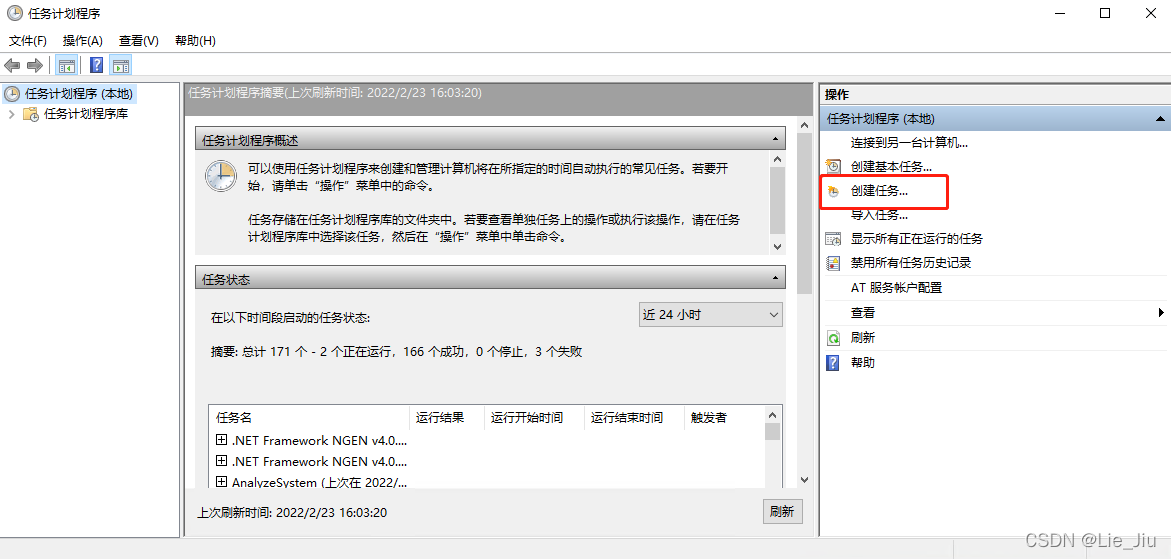
2.设置计划名称
按照要求填写名称等,方便区分任务计划
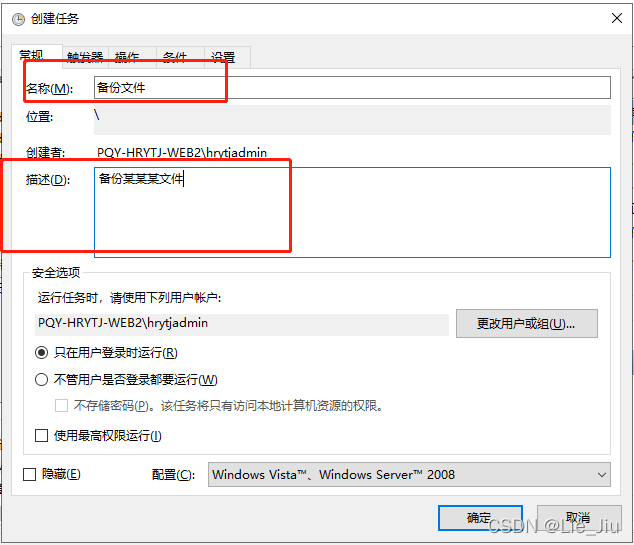
3.设置脚本触发时间
选择触发器后,点击新建触发器,选择需要备份的时间,根据自己的时间去设置出发时间;
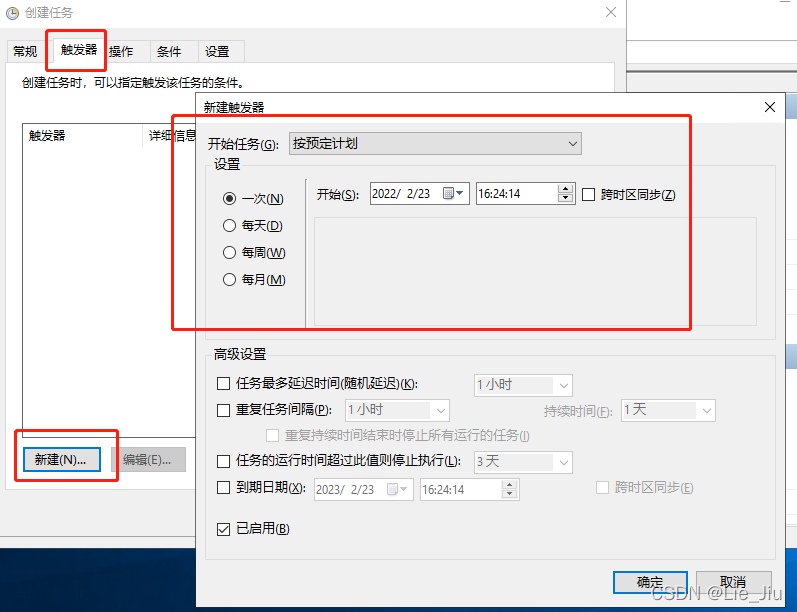
4.设置执行的脚本
选择【操作】,选择【新建】,【浏览】选择之前编写好的脚本,点击确定,输入用户密码就完成创建了。
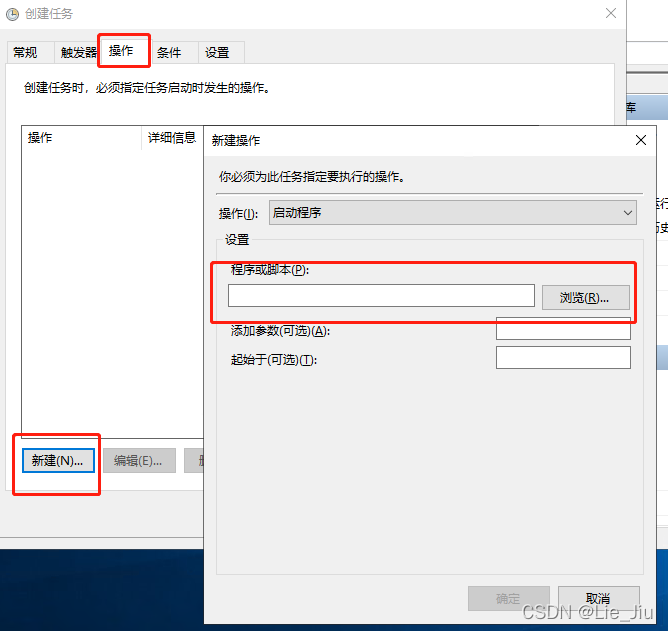
在任务计划程序的首页可以查看我们添加成功的任务计划;建议可以设置时间短的进行试用,看是不是可以正常的执行;
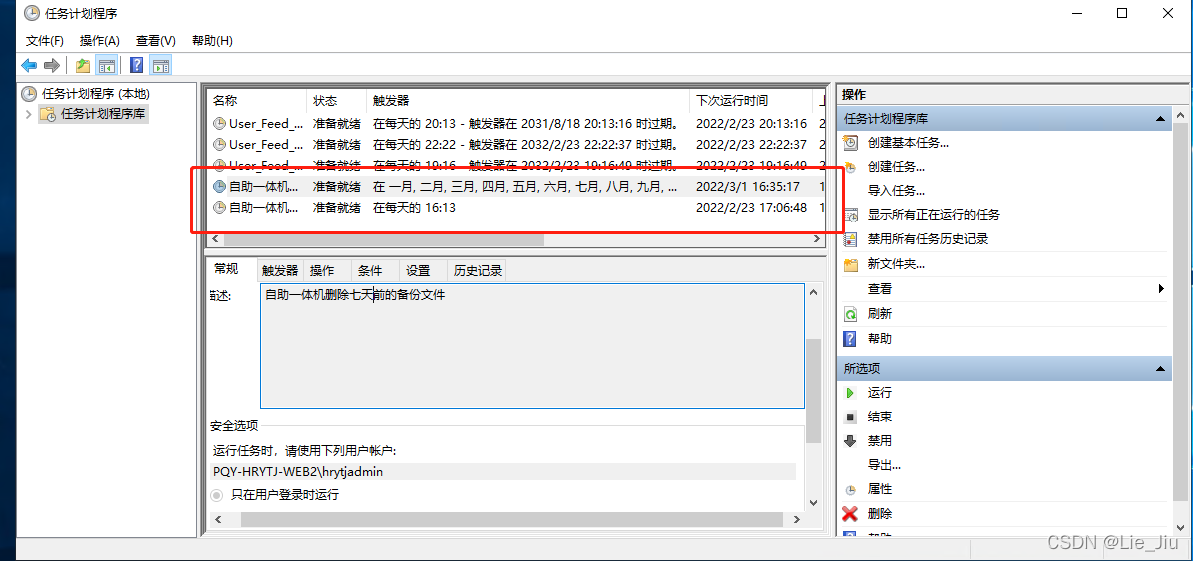





















 1802
1802











 被折叠的 条评论
为什么被折叠?
被折叠的 条评论
为什么被折叠?








